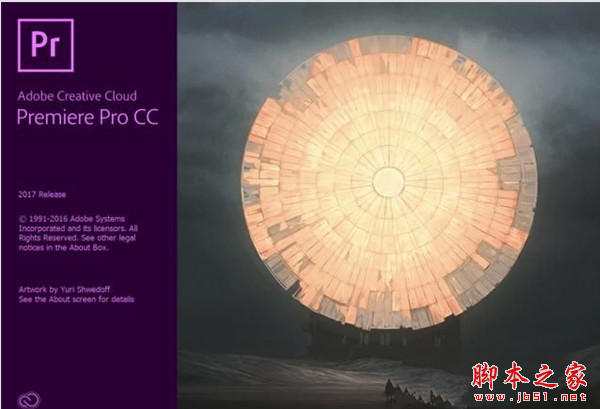premiere怎么制作透明字幕效果?
半边天彡无语
premiere中想要制作一款透明字幕效果,该怎么制作这个透明字幕呢?下面我们就来看看详细的教程。

1、首先你得把你想剪辑的视频先拉到时间轴,然后在项目的空白地方右键,选择黑色的视频

2、把黑边视频拉到素材上方

3、创建字幕,你可以在时间轴左边那里点T字创建,这里我用以前的创建方法

4、把字体弄大,效果明显,然后关闭

5、把弄好的字幕继续拉到黑边上面

6、效果栏找到轨道遮罩,拉到黑边视频

7、在左上角效果控件找到轨道遮罩,然后遮罩选择视频3

8、打上勾,完美!

以上就是premiere制作透明字幕效果的教程,希望大家喜欢,请继续关注脚本之家。
相关推荐: